自作キーボードのすゝめ
我々エンジニアが1日で最も触っているもの。
それは恐らくPCのキーボードでしょう。
キーボードがなければコードは書けず、仕事はできません。
このことからキーボードはエンジニアの仕事道具であり、命綱とも言えるでしょう。
そしてキーボードにこだわって探求を続けると市販品では満足できなくなり、やがて自作キーボードの沼に沈んでいく様子が散見されます。
そもそもキーボードって作れるの?
自分で設計するとなるとそれなりに時間とコストがかかりますが、今は各々が設計したキーボードのキットが売っているので割と簡単に作れます。
多少のハンダ付け作業とGUI操作を行えば貴方だけの自作キーボードを作ることができます。
最近では表面実装パーツをはんだ付けしたPCB基板のセットもあるので、キースイッチとキーキャップさえ買えばそのままキーボードとして使えるモデルもあります。
自作する理由
人それぞれだと思いますが自分は以下の理由でした。
- 欲しいキーボードが既製品で売っていない。
- 「左右分割キーボードで肩こりが軽減される」と聞いて使ってみたかった。
- しかし通常のキーボードに採用されている横にズレた配置を分割したキーボードは自分には収まりが悪く感じた。
- キーが格子状に並んだものや他の配置を採用したキーボードは市販品でしっくり来るものがなく、仕方なく作ることにした。
- 親指に仕事をさせたい。
- 右手の薬指と小指の稼働率が高く、分散したかった。
- 左右の移動であれば親指が最も可動域が広いにも関わらず、サボっているのを見過ごせなかった。
- 打鍵感を追求したい。
- 静電容量無接点方式が最高だと思っていましたが、その先を見たくなった。
- キー配置を自分で考えたい。
- 市販品でも一部のキーボードでは可能だが、もっと自由度を上げたかった。
かっこいいから
メリット
- 肩こりからの解放(個人差あり)
- 姿勢が良くなった
- 右小指と右薬指の稼働率が減った
- 気分が上がる
- キースイッチにこだわる事で望んでいた打鍵感を得られた
デメリット
- 会社で好奇の視線に晒される
- 他人にPCを操作してもらえない
- キースイッチやキーキャップに拘り初めてお金が減る
- ノートPC一台でスマートに仕事!みたいなことができない
自作キーボードによくある特徴
キー配置が独特
自作する理由でも触れましたが、通常のキーボードに比べるとキー配置が独特な機種が多いです。
Row Staggered(Normal Staggered)
通常のキーボードで採用されており、横の列(Row)がズレたキー配置です。
元を辿ればタイプライターのキー配置をそのまま採用しており、横にズレているのはタイプライターの印字用ハンマーがぶつからないように配置したからだそう。

HHKB Hybrid Type-S

Real Force R3SC12
Column Staggered
縦の列がズレたキー配置です。
自作キーボードの左右分割型はこの型を採用している事が多いです。
ちなみに市販品も少ないですが存在します。

Keyball61

corne cherry v4
Ortholinear
キーを碁盤の目状に並べた配置(格子配列)です。
TypeMatrixという会社が出しているキーボードの配列をOrtholinearと呼び始めたのが元らしいです。
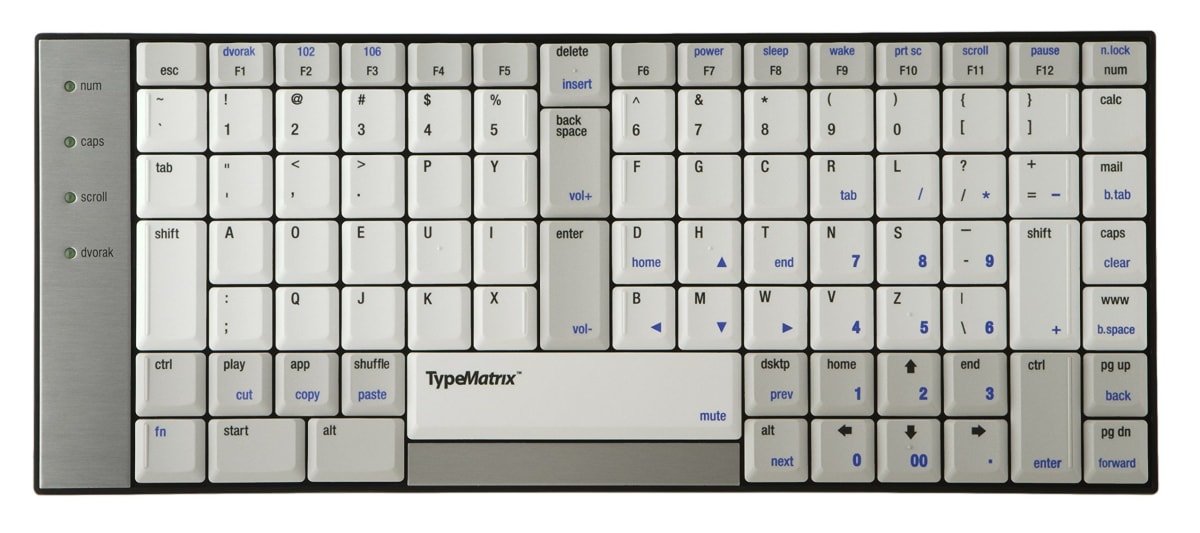
TypeMatrix 2030

ergo42
その他
これぞ自作キーボードといった感じ。

andrackpt

willow64
キーが少ない
デスクトップPCに備え付けられているようなテンキー付きのキーボードを100%サイズと呼びます。
ここからテンキーを無くしたり、Homeキーやカーソルキーを無くしていくとキーサイズが80%,60%と小さくなっていきます。
60%にもなるとファンクションキーが数字キーと重なった配列になり、この辺りが市販品では最小クラスです。

niz x108

Majestouch 3
しかし自作キーボードはまだまだ小さくなります。
60〜40%サイズが多く、中には30%サイズなんて物もあります

tofu65

dombrick45

Nomu30
親指用のキーが存在する
通常のキーボードでタイピングしている際、親指はあえて意識しないと使わないor全く使用しないと思います。
しかし自作キーボードではそうはいきません。特に左右分割型は親指の位置にキーが生えているものも多いのでしっかり働いてもらう事が可能です。

Ergo arrows
光っている
ゲーミングPCばりに光ります(光らなくもできます)

Killerwhale
配列を自分で設定できる
自作キーボードでは一般的にQMK Firmwareというオープンソースのファームウェアを使用してキー配列を設定します。
キーに対して入力する文字を割り当てたり、Ctrlなどの機能を割り振る事でキーボードとしての機能を拡充します。
また、レイヤーやタップ・ホールドという概念を使用することで
「単体で押した時はAが入力されるが、レイヤーキーを押しながら入力すると1が入力される」
「押してすぐ離すとBackSpaceキーだが、長押しするとCommandキーになる」
といったように、複数の入力値を持たせることができます。
これらの設定はQMKを書いてコンパイルしてファームウェアを焼くことでキーボードに設定しますが、有志が作成したWebアプリを仕様する事でブラウザからキー配列を設定することもできます。
覚悟すべき事
スイッチやキーキャップも含めるとそれなりに高い
キーボードは基板だけではなく、キースイッチやキーキャップを揃える事で初めてキーボードとして使えます。
しかし両手用ならパーツは少なくとも40個程度、組み立てるキーボードによっては100個以上使うのでそれなりにお金がかかります。
標準的な自作キーボードなら全部合わせて2万~3万円程度の出費は覚悟しましょう。
移行コストがそれなりに高い
こちらはキー配列にもよりますが、通常のキーボードと同じ速度のタイピングを行うにはそれなりに訓練が必要です。
自分は2週間程度仕事になりませんでした。
沼は深い
慣れてくると指ごとにキースイッチを変えたり、配列を自分で考えたり、キーキャップをエルゴノミクス仕様にしたり、果ては自分でキーボードを設計したりし始めます。
こうなってくると手遅れです。
おすすめ自作モデル
比較的クセが少なく自作キーボード入門におすすめのモデルをご紹介します
Corne V4 Cherry
自作キーボード,分割キーボードの入門機としておすすめのモデルです。
最初から抵抗などのはんだ付けが必要な部品が実装されているので、キースイッチをキーキャップを買えばすぐに使い始める事ができます。
専用ケース(外装)も多く、カスタマイズして使っていくこともできます。
ErgoDash
左右分割式の自作キーボードの中でもキー数が多く、親指部分の基板を切ってキー数をカスタマイズすることで66~70%に調整することが出来ます。
7sPro
Row Staggeredの左右分割キーボードです。
よくあるキーボードをそのまま割った形状のため「最初からキー配置や配列を変えるのはちょっと・・・」といった方におすすめです。
Helix rev3 LP
Ortholinear配列のLP(ロープロファイル)キーボードです。
個人的な嗜好ですが見た目ではこれが一番好きです。
さいごに
「弘法筆を選ばず」と言いますが、良い道具を使って効率よく仕事することも大事だと思っています。
もしこの記事で少しでも自作キーボードに興味が湧いた方は是非勇気を持って組み立ててみてください。
おまけ
私の愛機を自慢紹介させてください。
@yfuku_さんが設計されたClaw44というモデルを使用しています。

キーキャップはぜろけーさんが設計した3Dキーキャップです。
印字がないのに向きがあるので暗黒パズルと呼ばれているらしいです


キースイッチは以下の3種類をエリアごとに使い分けています。
Durock Daybreak / Silent Linear / 67g
Durock T1 Shrimp / Silent Tactile / 67g
Gateron Silent / クリア / 35g

職場用と家用に2セット組み立てました。
新しい自作キーボードを探そうにもこのキーボードがマッチしすぎていて困っています(?)。
Discussion
記事と関係ないことですが、すみません。
新しい入力方法を私も模索しておりまして、今回、マウスアナログ入力のテキストコピーソフトを作成したので、ぜひ使ってほしいと思い、ここに書いてます。もちろん無料です。https://zenn.dev/kemii/articles/7d6d9331cbaa0d